在绘画软件中我们经常要练习控笔能力,初学者经常练习的就是直线、矩形、圆形、曲线等线段,有些时候我们在画插画时,就可以借助软件的工具绘制这些线段,那么painter直线怎么画?painter矩形、圆形怎么画呢?下面小编就以自己的经验来和大家分享一下吧。
一、快捷手势
Painter软件和procreate软件一样,是有自动修正功能的,所以说我们可以借助快捷手势绘制,绘制直线的时候可以在终点停止两秒左右,就可以自动修正成为直线,无论是矩形、圆形、三角形等等都可以直接修正哦。
二、参考线
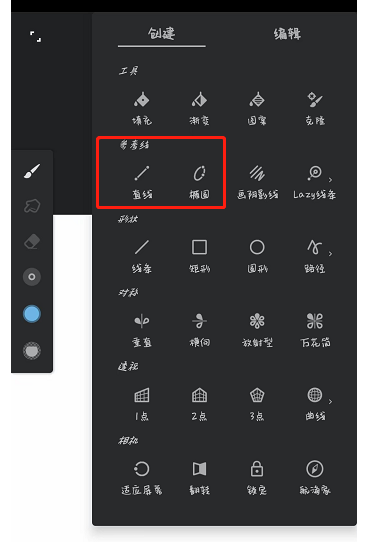
我们也可以打开工具栏,选择“创建”菜单,选择里面的参考线工具,里面有“直线”“椭圆”参考线,可以辅助我们绘制出直线和圆形,另外参考线中还有一个钢笔工具,也可以绘制直线和矩形。
三、形状工具
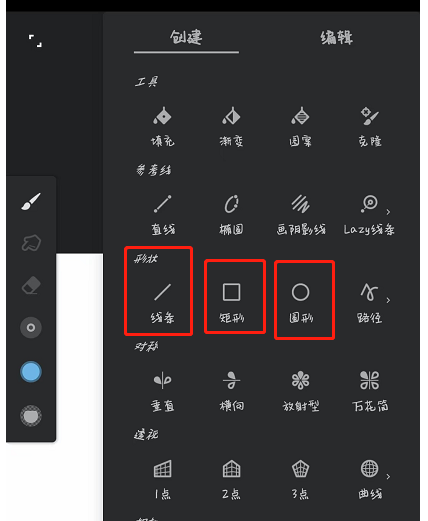
在创建菜单栏中,我们还可以选择“形状工具”来画直线、矩形、圆形,直接选择里面的“线条、矩形、圆形”工具即可画出规整的图形,路径工具只要使用得当也可以画出直线、矩形、圆形的。
虽然说我们的painter软件有很多可以使用的工具,但是还是要加强我们自身的控笔能力,能够轻松的画出好看的线条。
小编以自身经验并结合了大部分教程学习,给大家讲解了painter直线怎么画?painter矩形、圆形怎么画的问题,如果有兴趣的朋友可以参考学习,希望有所帮助。

